Najlepsze aplikacje do klonowania aplikacji na iPhonea w celu uruchomienia wielu kont | Nie jest wymagany jailbreak

Dowiedz się, jak sklonować aplikacje na iPhone

Chcesz udostępnić odpowiedzi z Formularza Google innej osobie? Formularze Google oferują wiele sposobów udostępniania odpowiedzi innym osobom. Możesz dodać tę osobę jako współpracownika, udostępnić połączony Arkusz Google albo udostępnić plik PDF lub CSV zawierający odpowiedzi. Sprawdźmy różne sposoby udostępniania odpowiedzi z Formularza Google innym osobom.

Udostępnianie wyników Formularza Google jest przydatne, gdy chcesz, aby wyniki mogła zobaczyć także inna osoba, na przykład współpracownik, znajomy itp. Nie musisz udostępniać im danych swojego konta Google. Możesz skorzystać z metod opisanych w tym poście.
Odpowiedzi z Formularza Google można zapisać w Arkuszach Google. Musisz udostępnić Arkusz Google zawierający odpowiedzi na formularz innym osobom. W tym celu najpierw musisz połączyć Formularze Google z Arkuszami Google.
Ta metoda umożliwia wysyłanie odpowiedzi z Formularza Google na wiele adresów e-mail i udostępnianie odpowiedzi bez edytowania uprawnień do Formularza Google. Oto instrukcje krok po kroku:
Krok 1: W formularzu Google kliknij kartę Odpowiedzi.
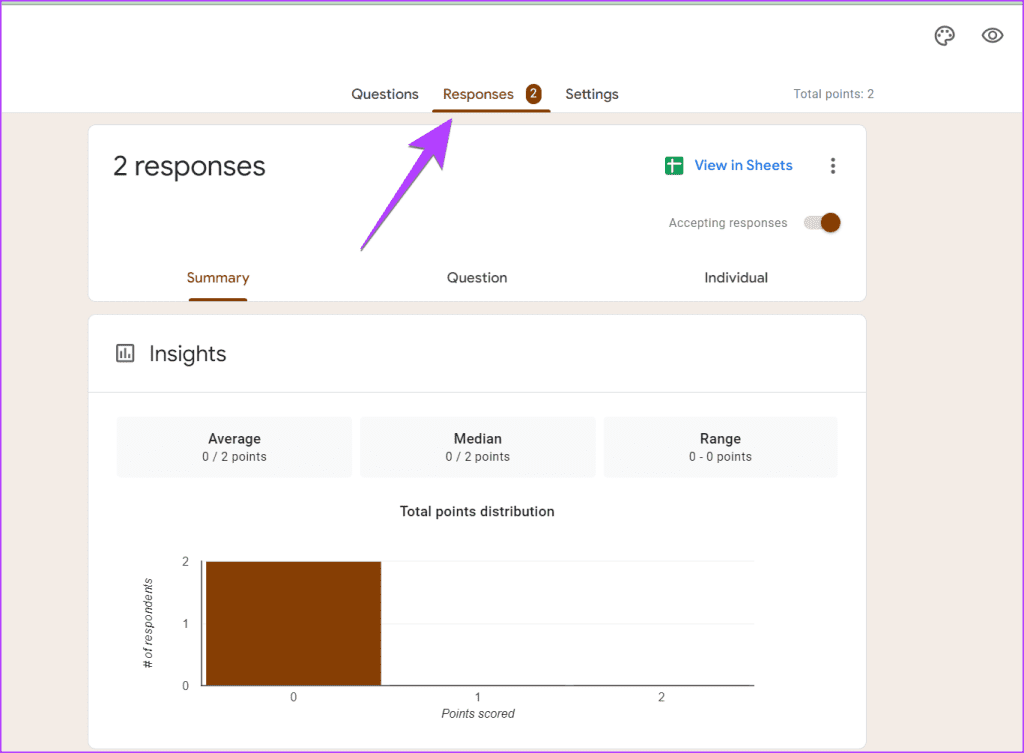
Krok 2: Kliknij opcję Link do Arkuszy z ikoną Arkuszy Google w prawym górnym rogu.
Uwaga : jeśli już połączyłeś arkusz, zobaczysz przycisk Wyświetl w Arkuszach. Kliknij na to i przejdź do kroku 4.
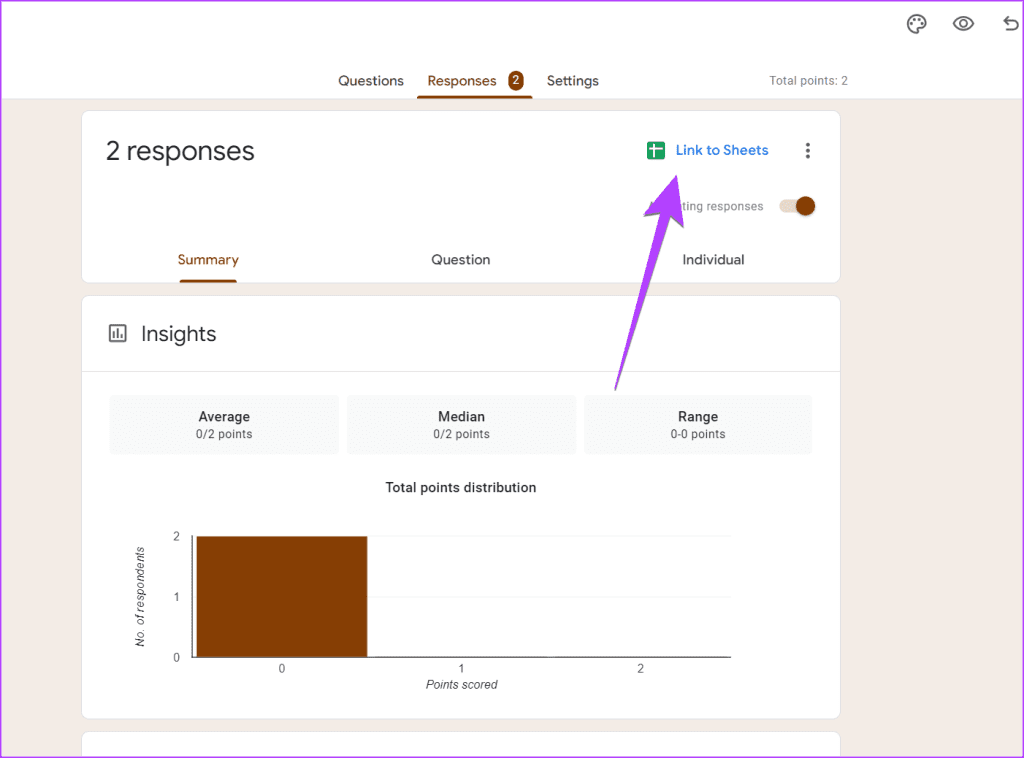
Krok 3: Pojawi się wyskakujące okienko. Jeśli chcesz przechowywać odpowiedzi w nowym arkuszu kalkulacyjnym, wybierz opcję „Utwórz nowy arkusz kalkulacyjny”, a następnie kliknij opcję Utwórz.
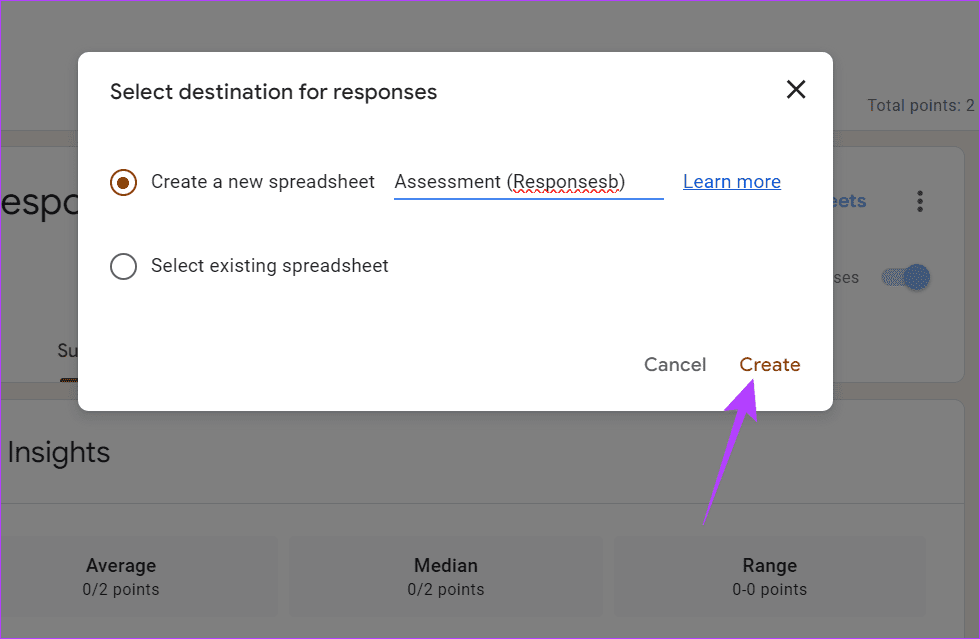
Krok 4: Otworzy się połączony Arkusz Google zawierający odpowiedzi na Twój formularz. Kliknij przycisk Udostępnij u góry.
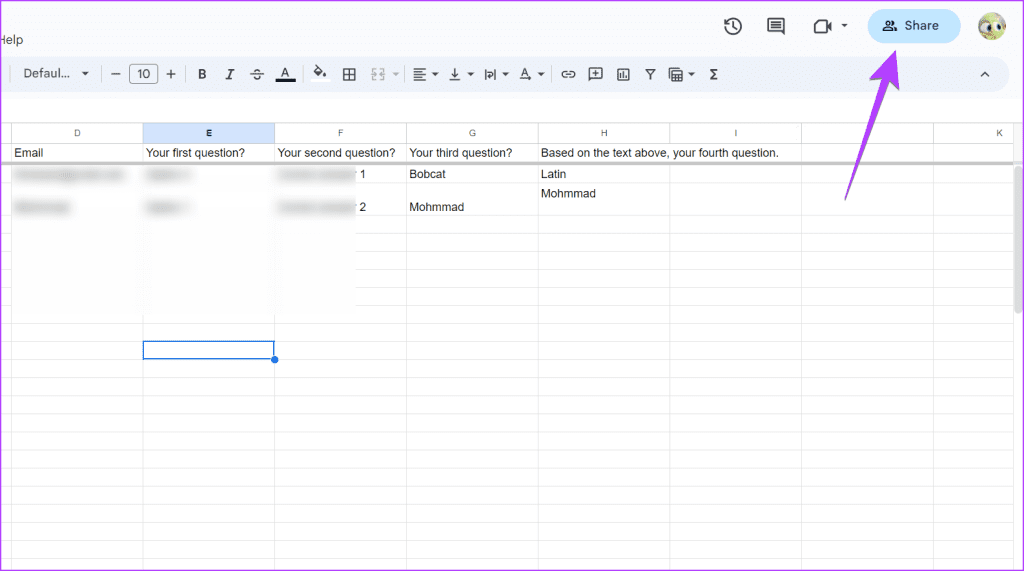
Krok 5: Wpisz identyfikator e-mail, któremu chcesz udostępnić odpowiedzi z Formularza Google, i naciśnij przycisk Wyślij.
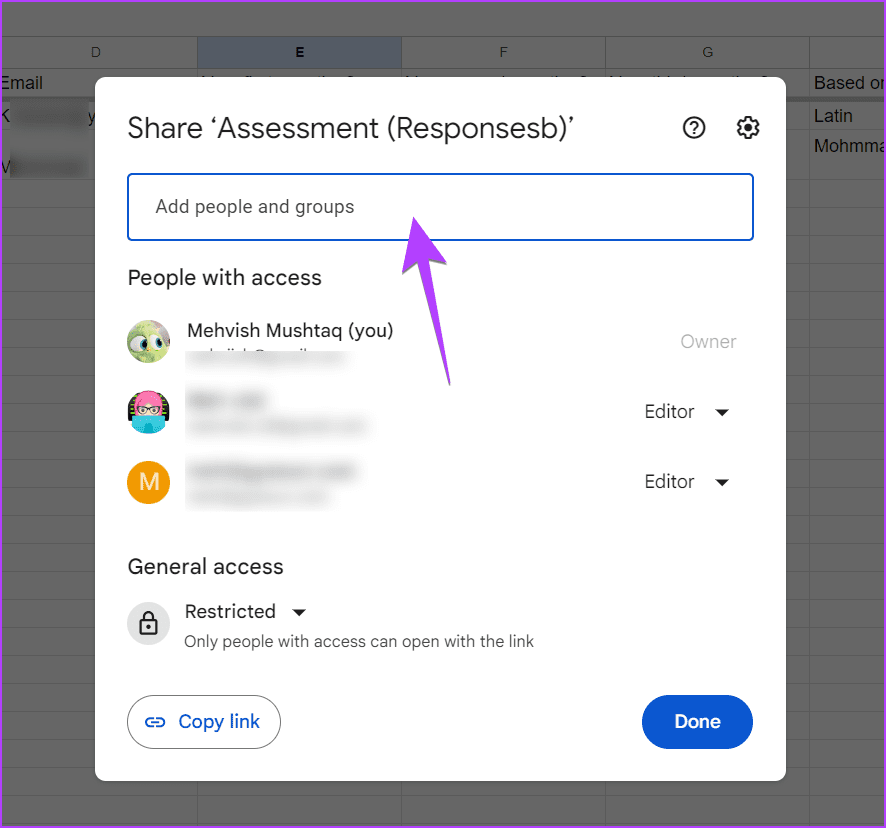
Uwaga : domyślnie użytkownicy będą mieli uprawnienia do edycji arkuszy. Oznacza to, że mogą edytować odpowiedzi. Możesz to jednak zmienić, klikając pole Edytor > wybierając opcję Przeglądający (może tylko przeglądać) lub Komentator (może komentować). Możesz także zmienić te uprawnienia później.
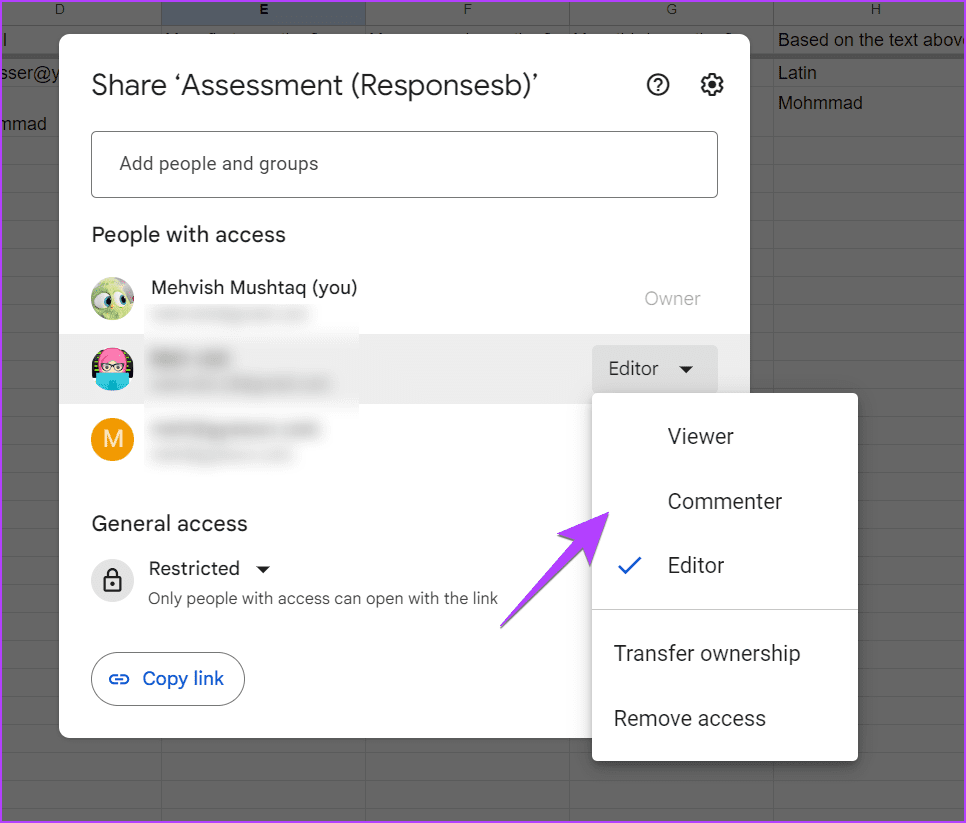
Wskazówka: dowiedz się, jak zapisywać odpowiedzi z Formularza Google w różnych arkuszach
Zaletą stosowania tej metody jest to, że nowe odpowiedzi będą automatycznie wyświetlane w połączonym arkuszu kalkulacyjnym. Użytkownik nie będzie miał również uprawnień do edycji Twojego rzeczywistego formularza.
Wskazówka: dowiedz się, jak edytować Formularze Google jak profesjonalista
Innym łatwym sposobem udostępnienia odpowiedzi z Formularza Google innej osobie jest dodanie jej jako współpracownika w formularzu. Pamiętaj jednak, że mogą oni nie tylko przeglądać odpowiedzi tak samo jak Ty, ale także edytować Twój formularz. Jeśli nie masz nic przeciwko, wykonaj następujące kroki:
Krok 1: Otwórz formularz Google na komputerze.
Krok 2: Kliknij ikonę z trzema kropkami u góry i wybierz z menu opcję Dodaj współpracowników.
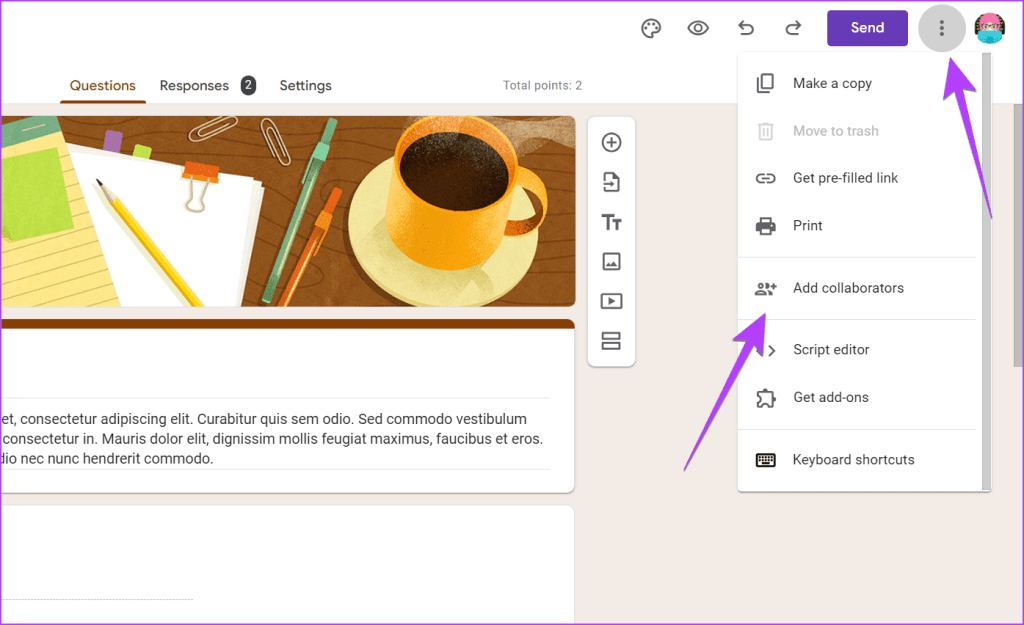
Krok 3: Wpisz adres e-mail użytkownika w polu tekstowym „Dodaj osoby i grupy” i kliknij Gotowe.
Odbiorca otrzyma wiadomość e-mail umożliwiającą mu przeglądanie odpowiedzi z Formularza Google.
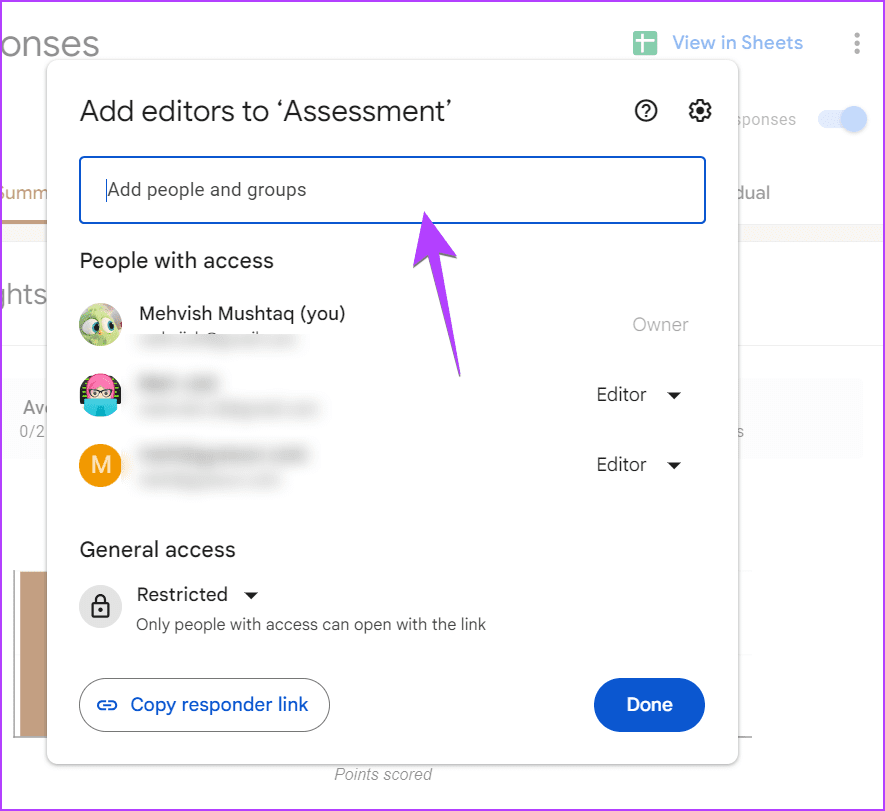
Zaletą tej metody jest to, że odbiorca może zobaczyć podsumowanie odpowiedzi tak jak oryginalny twórca. Wadą jest jednak to, że odbiorca również może edytować formularz.
Innym sposobem udostępnienia odpowiedzi z Formularza Google innej osobie jest wysłanie jej pliku CSV zawierającego odpowiedzi na Twój formularz. Formularze Google oferują natywną funkcję tworzenia pliku CSV z odpowiedziami offline, jak pokazano poniżej:
Krok 1: Otwórz formularz Google i przejdź do karty Odpowiedzi.
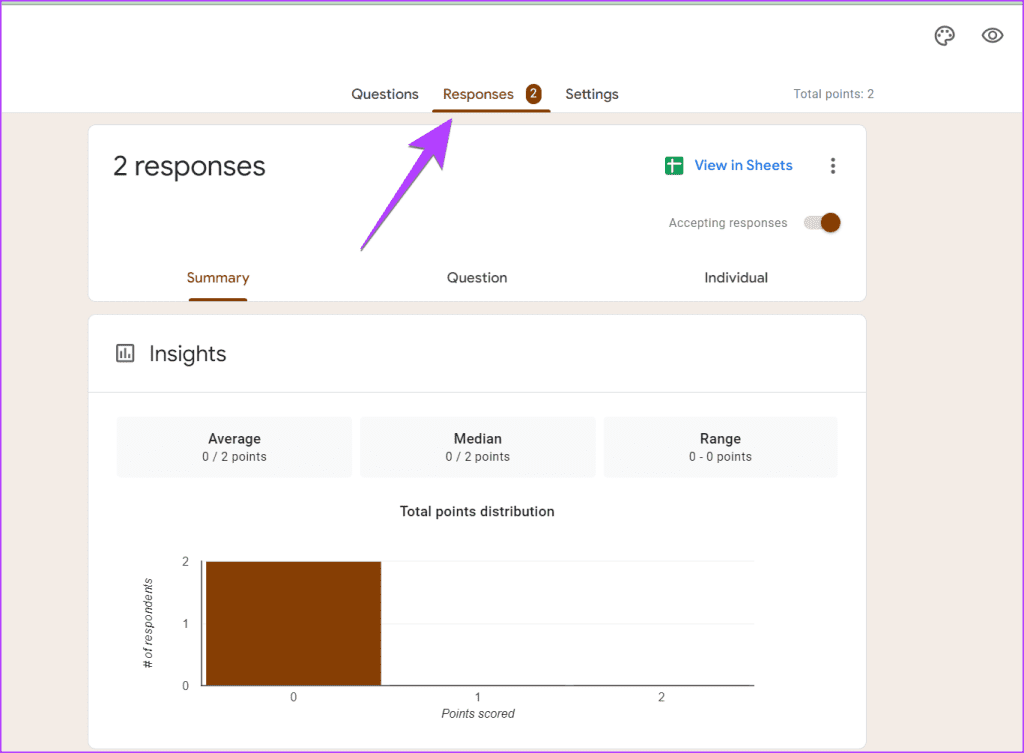
Krok 2 : Kliknij ikonę z trzema kropkami w panelu Odpowiedzi.
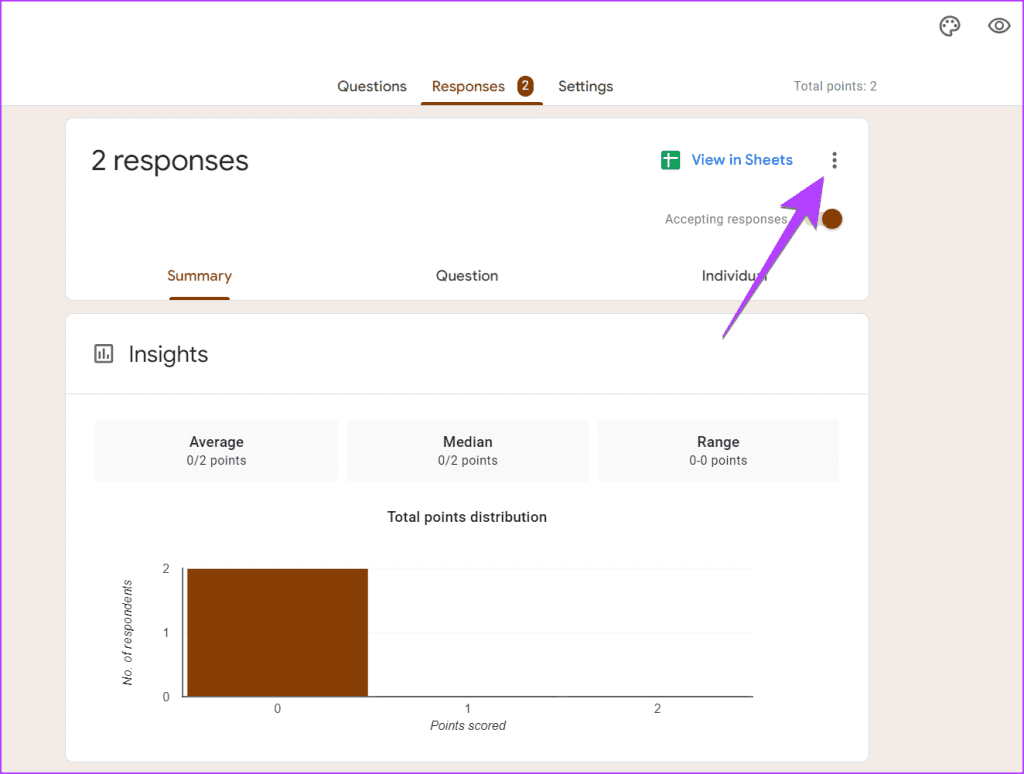
Krok 3 : Z menu wybierz opcję Pobierz odpowiedzi (.csv).
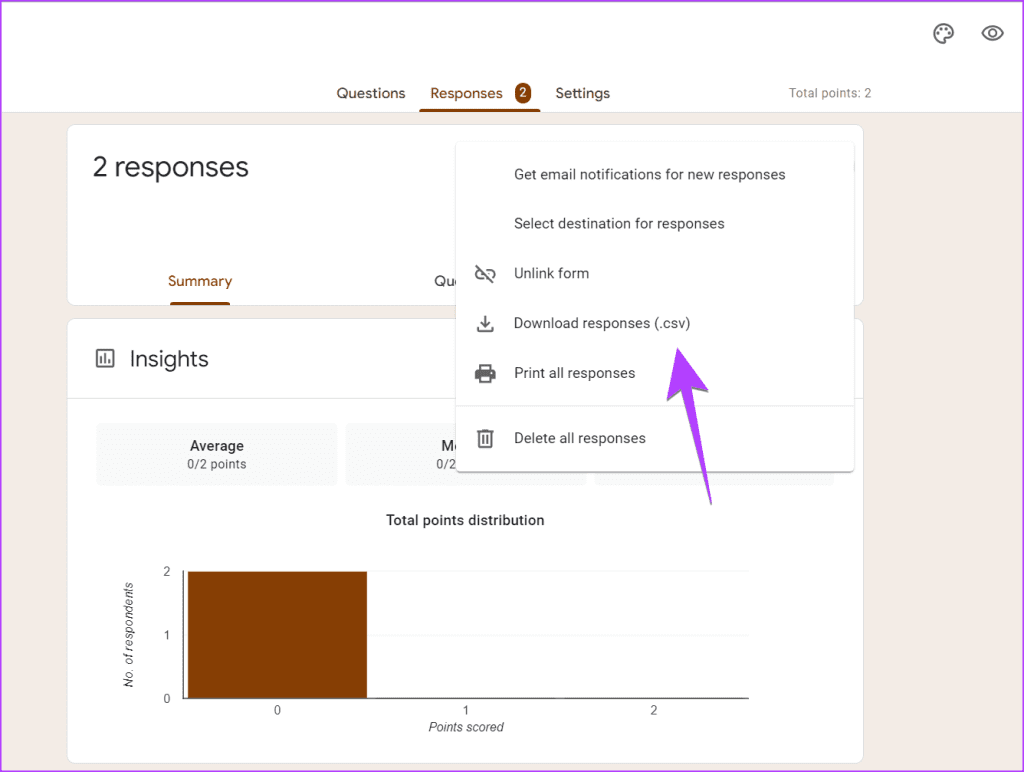
Krok 4: Wybierz lokalizację do pobrania pliku CSV. Można go pobrać w formacie ZIP.
Krok 5: Po pobraniu wyślij plik ZIP lub wyodrębniony plik CSV do odbiorcy pocztą elektroniczną lub w inny sposób.
Zaletą tej metody jest to, że działa ona w trybie offline. Najlepszym przypadkiem użycia jest zamknięcie odpowiedzi na formularze . Z drugiej strony wadą jest to, że odpowiedzi nie będą aktualizowane automatycznie. Jeśli pojawi się nowa odpowiedź, musisz ponownie pobrać i udostępnić plik CSV.
Możesz także udostępniać odpowiedzi z Formularza Google innym osobom w formacie PDF. Najpierw musisz utworzyć i pobrać plik PDF z odpowiedziami. Następnie możesz wysłać go innej osobie.
Oto instrukcje krok po kroku dotyczące tworzenia i udostępniania pliku PDF z odpowiedziami z Formularza Google:
Krok 1: Przejdź do formularza Google i kliknij kartę Odpowiedzi.
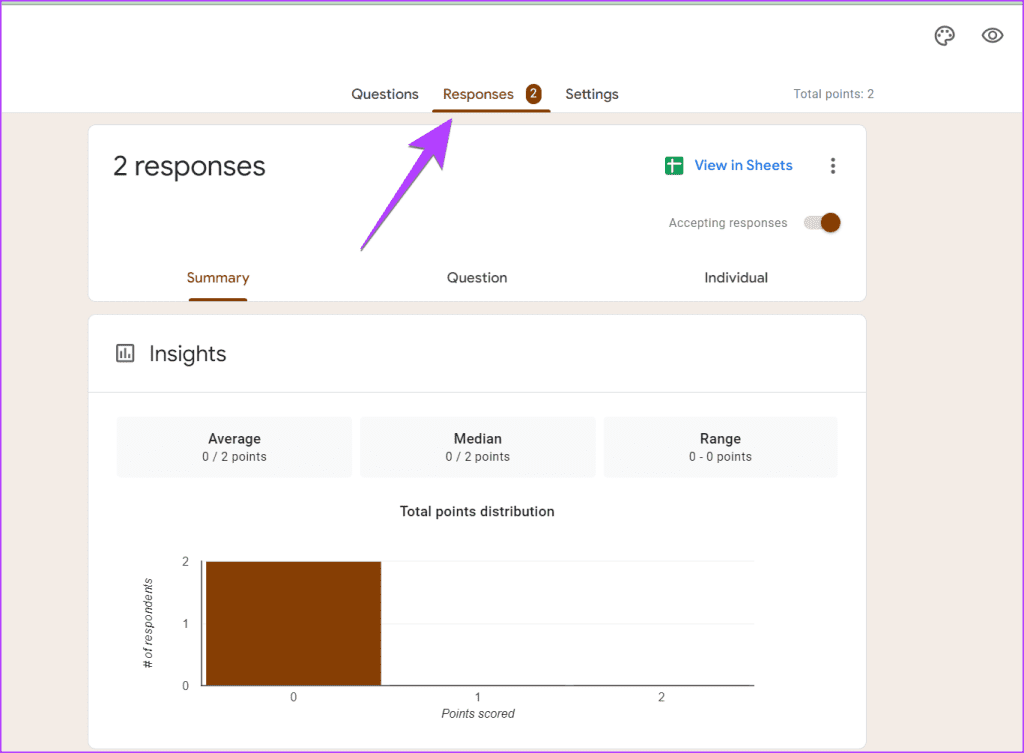
Krok 2: Kliknij ikonę z trzema kropkami obok przycisku Wyślij i wybierz Drukuj.
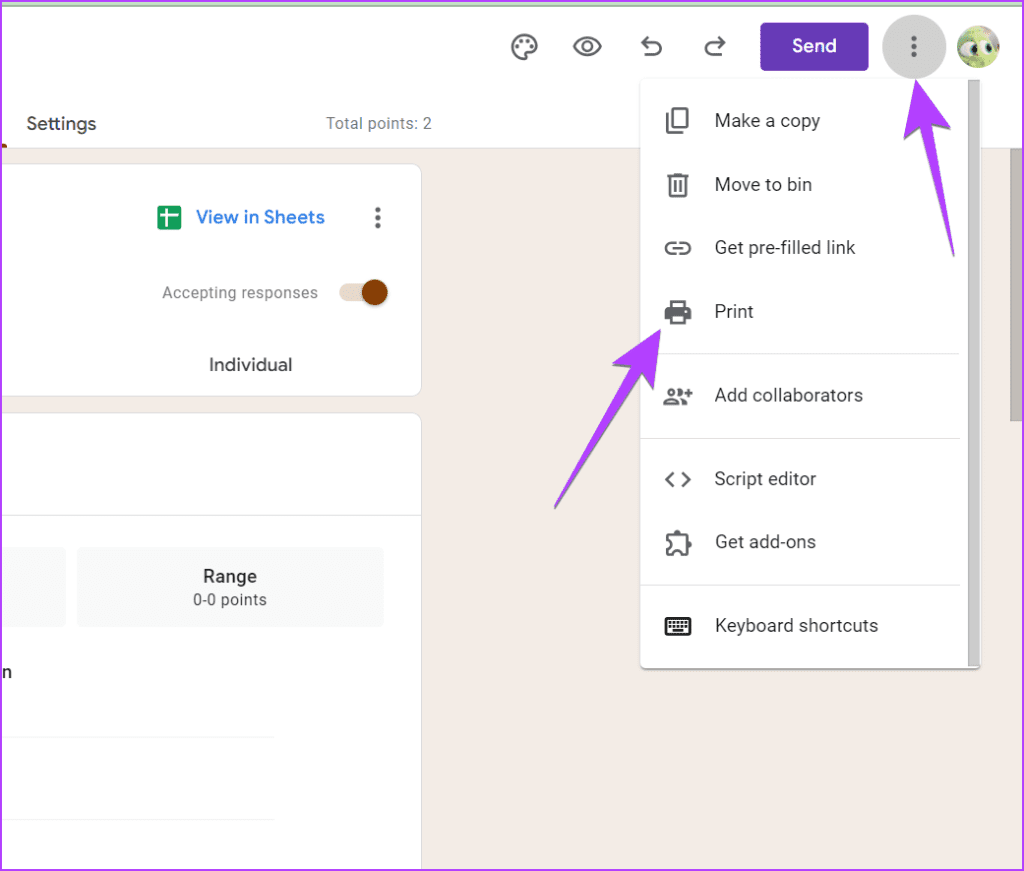
Krok 3 : Odpowiedzi otworzą się w nowej karcie. Użyj skrótu klawiaturowego Ctrl + P, aby otworzyć okno podglądu wydruku.
Krok 4 : Kliknij menu rozwijane obok miejsca docelowego i wybierz Zapisz jako PDF. Następnie kliknij przycisk Zapisz, aby pobrać plik PDF.
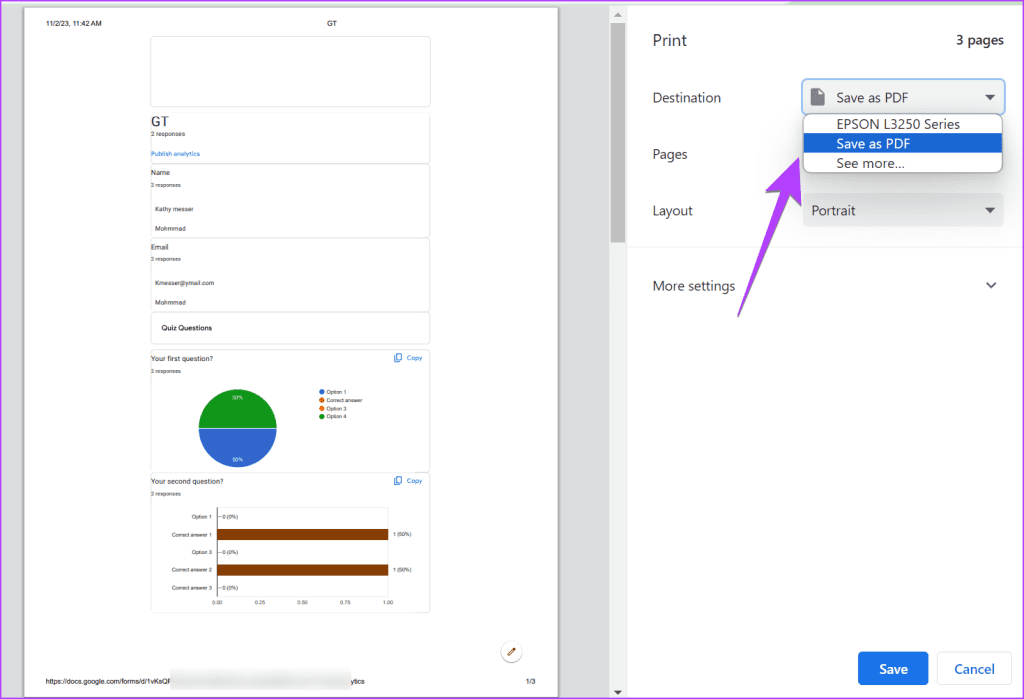
Krok 5 : Wyślij e-mailem plik PDF z odpowiedziami lub udostępnij go w komunikatorach internetowych, takich jak WhatsApp, Slack itp.
Podobnie jak powyższa metoda, ta metoda działa również w trybie offline. Dlatego odpowiedzi nie będą aktualizowane automatycznie.
Wskazówka: dowiedz się, jak konwertować Formularze Google do formatu PDF, Dokumentów lub Worda .
Domyślnie Google będzie powiadamiać i wysyłać powiadomienia e-mailem do twórcy Formularza Google tylko za każdym razem, gdy zostanie dodana nowa odpowiedź. Aby wysyłać powiadomienia na wiele e-maili, musisz użyć dodatku innej firmy znanego jako Powiadomienia e-mailowe dla Formularzy Google.
Mamy szczegółowy przewodnik opisujący, jak używać tego dodatku do wysyłania powiadomień o odpowiedziach z Formularza Google na inny e-mail.
Wskazówka: dowiedz się, jak wysłać e-mail na podstawie odpowiedzi z Formularzy Google.
To były najlepsze metody udostępniania odpowiedzi z Formularza Google innym osobom. Zanim wyruszysz, dowiedz się, jak utworzyć odpowiedź i ankietę online w Formularzach Google.
Dowiedz się, jak sklonować aplikacje na iPhone
Dowiedz się, jak skutecznie przetestować kamerę w Microsoft Teams. Odkryj metody, które zapewnią doskonałą jakość obrazu podczas spotkań online.
Jak naprawić niedziałający mikrofon Microsoft Teams? Sprawdź nasze sprawdzone metody, aby rozwiązać problem z mikrofonem w Microsoft Teams.
Jeśli masz dużo duplikatów zdjęć w Zdjęciach Google, sprawdź te cztery skuteczne metody ich usuwania i optymalizacji przestrzeni.
Chcesz zobaczyć wspólnych znajomych na Snapchacie? Oto, jak to zrobić skutecznie, aby zapewnić znaczące interakcje.
Aby zarchiwizować swoje e-maile w Gmailu, utwórz konkretną etykietę, a następnie użyj jej do utworzenia filtra, który zastosuje tę etykietę do zestawu e-maili.
Czy Netflix ciągle Cię wylogowuje? Sprawdź przyczyny oraz 7 skutecznych sposobów na naprawienie tego problemu na dowolnym urządzeniu.
Jak zmienić płeć na Facebooku? Poznaj wszystkie dostępne opcje i kroki, które należy wykonać, aby zaktualizować profil na Facebooku.
Dowiedz się, jak ustawić wiadomość o nieobecności w Microsoft Teams, aby informować innych o swojej niedostępności. Krok po kroku guide dostępny teraz!
Dowiedz się, jak wyłączyć Adblock w Chrome i innych przeglądarkach internetowych, aby móc korzystać z wartościowych ofert reklamowych.








